win10怎么校准手柄按键 win10电脑校准手柄设置方法
更新时间:2024-01-11 14:01:55作者:runxin
现阶段,许多用户都喜欢在win10系统上玩游戏,同时也会给电脑外接手柄设备来实现游戏的操作,然而当win10电脑在连接游戏手柄设备之后,却一直都不懂得校准手柄按键的设置,对此win10怎么校准手柄按键呢?其实方法很简单,在文本中小编就给大家讲解的win10电脑校准手柄设置方法。
具体方法如下:
1、首先,将你的手柄插到USB孔里面等待计算机检测完毕,一般会先自动检测好,然后我们就可以开始下一步进行校准。

2、接下来我们找到桌面上的控制面板并打开。
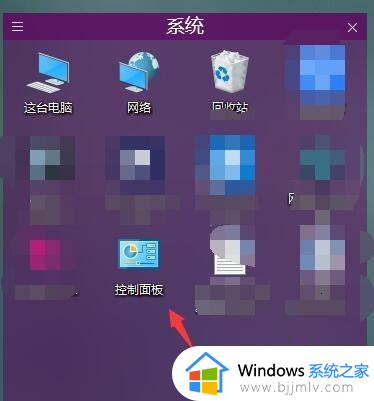
3、然后选择里面的查看设备和打印机这个子选项,在硬件和声音下面。
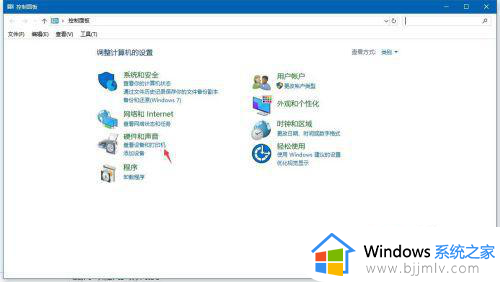
4、接着在里面找到手柄的图样,右键点进去。
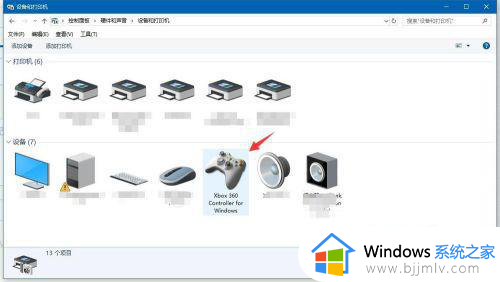
5、接着选择里面的游戏控制器设置,就在第一个。
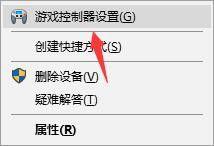
6、接着在弹出来的窗口中点击右下角的属性,继续。
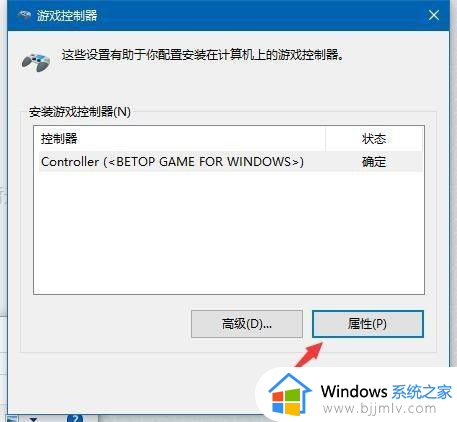
7、如果你的手柄不准的话,在标签栏的左边里面找到校准这个选项。
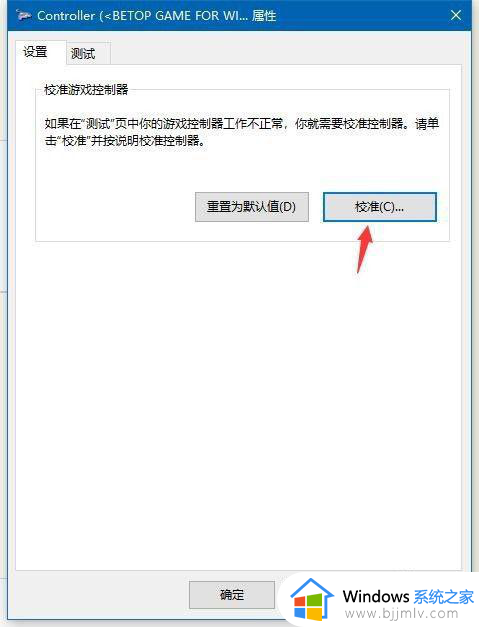
8、然后根据提示,按住四个方向键,接着一步一步的按手柄按键就能完成校准了。
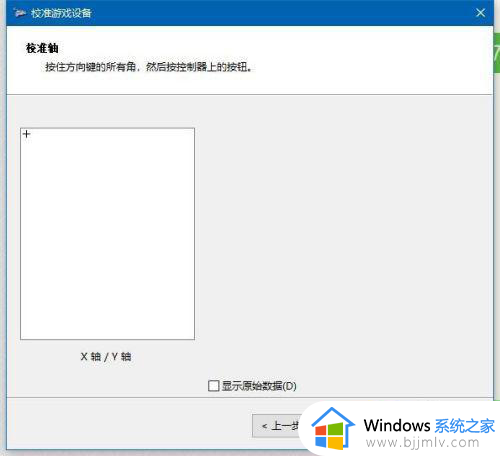
上述就是小编告诉大家的关于win10电脑校准手柄设置方法了,还有不清楚的用户就可以参考一下小编的步骤进行操作,希望本文能够对大家有所帮助。
win10怎么校准手柄按键 win10电脑校准手柄设置方法相关教程
- win10手柄校准教程 windows10游戏手柄怎么校准
- win10电脑触摸屏校正方法 win10触摸屏鼠标校准怎么设置
- win10电脑不识别手柄怎么办 win10无法识别手柄修复方法
- win10手柄驱动程序怎么安装 win10电脑手柄驱动安装教程
- win10如何连接两个无线手柄 无线手柄连接电脑win10详细步骤
- win10手柄连接成功但用不了怎么办 win10连接手柄玩游戏没反应如何修复
- win10时间不准怎么办 win10的时间不准确怎么设置
- win10屏幕色差怎么校正?win10屏幕颜色平衡最佳设置
- win10触摸板三指手势设置方法 win10触摸板三指手势怎么设置
- 华为手机怎么连接win10电脑 手机和win10电脑配对设置教程
- win10如何看是否激活成功?怎么看win10是否激活状态
- win10怎么调语言设置 win10语言设置教程
- win10如何开启数据执行保护模式 win10怎么打开数据执行保护功能
- windows10怎么改文件属性 win10如何修改文件属性
- win10网络适配器驱动未检测到怎么办 win10未检测网络适配器的驱动程序处理方法
- win10的快速启动关闭设置方法 win10系统的快速启动怎么关闭
win10系统教程推荐
- 1 windows10怎么改名字 如何更改Windows10用户名
- 2 win10如何扩大c盘容量 win10怎么扩大c盘空间
- 3 windows10怎么改壁纸 更改win10桌面背景的步骤
- 4 win10显示扬声器未接入设备怎么办 win10电脑显示扬声器未接入处理方法
- 5 win10新建文件夹不见了怎么办 win10系统新建文件夹没有处理方法
- 6 windows10怎么不让电脑锁屏 win10系统如何彻底关掉自动锁屏
- 7 win10无线投屏搜索不到电视怎么办 win10无线投屏搜索不到电视如何处理
- 8 win10怎么备份磁盘的所有东西?win10如何备份磁盘文件数据
- 9 win10怎么把麦克风声音调大 win10如何把麦克风音量调大
- 10 win10看硬盘信息怎么查询 win10在哪里看硬盘信息
win10系统推荐